Ежедневно на форумах о WordPress размещается множество вопросов о самых распространенных проблемах, с которыми сталкиваются новички. WordPress прост в установке и с ним весело работать, новые пользователи с удовольствием пользуются мощными возможностями, которые предлагаются многими плагинами и темами.
Естественно, они проходят через вопросы и проблемы, которые были неоднократно заданы до них. За WordPress стоит огромное глобальное сообщество пользователей, так что неважно, с какой проблемой столкнется пользователь — есть большая вероятность, что какой-то пользователь уже сталкивался с ней ранее и уже есть решение этой проблемы или ответ на вопрос. В этой статье мы обсудим несколько таких распространенных проблем и их решения.
Потребление памяти WordPress
Это первая проблема, с которой сталкивается владелец сайта, построенного на WordPress, когда сайт набирает популярность и количество просмотров страниц растет. Если сайт на виртуальном хостинге или VPS, хостер пришлет письмо о том, что использование памяти превышает установленные ограничения. Как минимум, хорошие хостеры так сделают, другие даже не позаботятся об этом, и ваши сайты просто упадут от перегрузки, и есть вероятность, что хостер даже не будет этого замечать какое-то время. Есть несколько решений этой проблемы.
Возможно, так влияет на ваш сайт какой-то плагин или тема. Чтобы выяснить это, поставьте плагин WP-Memory-Usage. Деактивируйте все ваши плагины кроме wp-memory-usage, а затем активируйте их по одному. Мы также писали об отличном плагине, который анализирует и показывает, сколько времени при загрузке отнимает каждый плагин.
Если ваши темы и плагины работают нормально, вам нужно поставить кеширующий плагин, например W3 Total Cache или WP Super Cache.
Если кеширующие плагины не уменьшают существенно использование памяти с настройками по умолчанию, вам нужно настроить их, изменяя настройки, такие как компрессия, минимизация скриптов, увеличение интервалов кеширования, и т.д.
Прочитайте эти статьи для дальнейшей оптимизации вашего сайта на WordPress:
- WordPress Optimization
- WordPress Optimization Bible
- WordPress Shared Hosting Performance
Взломанный WordPress-сайт
Другая распространенная и серьезная проблема, с которой сталкиваются новички в WordPress, это обнаружение того, что их сайт взломан. Вероятность того, что такая штука случится с вашим сайтом, можно существенно снизить, следуя правилам по wordpress безопасности.
Есть разные виды взломов, с которыми сталкиваются пользователи WordPress. Самые распространенные из них – когда сайт перенаправляет на какой-то другой сайт с нелегальным или запрещенным контентом, инъекции ссылок на другие сайты, странный код в файлах темы, и т.д. Помните, что в большинстве случаев исправить эти проблемы просто.
- Постоянно обновляйте WordPress до последней версии.
- Регулярно делайте резервную копию вашей базы данных и файлов.
- Запустите WP-Security-Scan — отличный плагин, который выявляет подозрительный код в вашей теме, плагинах и файлах ядра WordPress. Если вы обнаружите что-то подозрительное в плагинах или темах, удалите это. Если вы найдете что-то подозрительное в файлах ядра WordPress, замените их свежими.
- Проверьте ваш файл .htaccess на изменения и подозрительный код.
- Проверьте права нафайлы на вашем сайте.
- Прочтите эту статью на WordPress Codex, топики о помощи на форуме поддержки и у хостинг провайдера, чтобы быть уверенными, что эта атака не связана с хостингом.
Восстановление пароля и e-mail администратора
Удивительно, как много людей устанавливают WordPress и забывают имя пользователя, пароль и e-mail адрес, которые они использовали в процессе установки. Есть несколько способов восстановления вашего пароля и имени пользователя. Но эти два – самые простые:
Восстановление вашего пароля WordPress с помощью phpMyAdmin
Если у вас есть доступ к вашей базе данных через phpMyAdmin, то зайдите в phpMyAdmin и найдите таблицу wp_users. Щелкните по иконке загрузки и затем найдите ваш user_login, затем кликните по иконке редактирования возле той строки. Теперь вы увидите закодированный ваш старый пароль, удалите его и замените тем паролем, который вы хотите. Дальше будет выпадающее меню ‘Function’. Щелкните по нему и выберите MD5. Щелкните по «Go» — и вы обновите свой пароль.
Восстановление вашего пароля WordPress через FTP
Подключитесь к вашему сайту через FTP, перейдите в wp-content/themes/ваша тема. Замените «ваша тема» на имя текущей активной темы на вашем сайте. Отредактируйте файл functions.php текущей активной темы, а если у вас нет такого в теме – создайте его. Добавьте строку:
wp_set_password('NewPassword',1);
Замените NewPassword на тот пароль, который вы хотите использовать. 1 – это значение user_ID, мы предполагаем, что вы администратор сайта и вы не удаляли первого пользователя, которого вы создали при установке.
Подгрузите файл назад на ваш сервер. Теперь авторизируйтесь, используя пароль, который вы добавили в файл functions.php. Как только вы авторизировались, не забудьте удалить эту строку из вашего файла.
Добавление кода в посты и виджеты
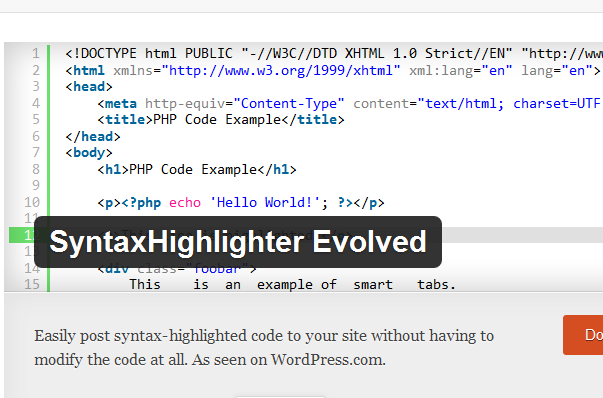
Чтобы сделать WordPress более защищенным и обеспечить надежную среду, пользователям по умолчанию запрещено вставлять код в посты, комментарии или виджеты. Тем не менее, по истечению времени, большинство новичков свыкаются с WordPress настолько, что хотят добавить разную функциональность в эти зоны. Например, если я хочу показать вам хороший PHP-код в этом посте, я не могу просто вставить сюда код. WordPress его порежет и его уже нельзя будет прочитать.
Добавление кода в посты на WordPress
WordPress Codex предлагает использовать сущности HTML для кодирования кода, это очень болезненный метод. Но вам лучше воспользоваться им, если вы делитесь кодом очень редко. Но если вы собираетесь регулярно делиться какими-то фрагментами кода с посетителями вашего сайта, то вам нужен Syntax Highlighter Evolved.
Плагин Syntax Highlighter позволяет вам писать код в ваших постах и стилизировать код с помощью шорткодов. Он прост в использовании, настраивается и поддерживает много языков, включая PHP, JavaScript, HTML и CSS.
Добавление кода в виджеты сайдбара WordPress
Теперь вы можете захотеть показать фрагмент кода в виджетах или добавить функцию или тег шаблона в виджет, чтобы сделать там что-то волшебное. Для этого вам нужно поставить плагин, который вам это позволит. Я бы порекомендовал PHP code widget или Widget Logic.
Добавление социальных виджетов в стиле Mashable
Mashable – не только источник информации, это еще и источник вдохновения для многих маркетологов, дизайнеров, разработчиков и блоггеров. Контент, который публикуется на Mashable, распространяется по сети как лесной пожар. Много людей хочет добавить социальные виджеты в стиле Mashable на свои блоги и сайты. Несколько месяцев назад мы публиковали хорошее руководство по Созданию социального виджета «как в Mashable» для боковой панели.
У Mashable есть несколько вариантов социального распространения контента. Например, есть упомянутый выше блок в правом сайдбаре со всеми профилями Mashable в социальных сетях, за которыми вы можете следовать. Также есть кнопки «поделиться» после заголовка каждой публикации. Вы можете добавить подобную панель с помощью плагина Digg Digg.
Вы также можете использовать плагин Simple Reach Slide, чтобы добавить слайдер в нижний правый угол каждой вашей страницы с постом. Точно такой же, как на Mashable, когда вы прокручиваете до конца страницы.
Заключение
Конечно, есть еще много других распространенных вопросов и проблем, с которыми новички в WordPress сталкиваются часто. Первый инструмент, который поможет найти решение любой проблемы с вашим сайтом на WordPress – Поиск. Поищите в сети, используя разные запросы, и вы увидите, что много людей уже предложило решения этих проблем. Если нет - помните, что вы всегда можете задать свои вопросы на форуме поддержки WordPress, в чатах IRC или в ветках, связанных с WordPress на форумах Webmasters World или Digital Point.





















Комментарии к записи: 11
Спасибо за статью!
полезная статья, особенно про взломанный сайт и восстановления пароля админмистратора. благодарствую )
> За WordPress стоит огромное глобальное сообщество пользователей, так что неважно, с какой проблемой столкнется пользователь — есть большая вероятность, что какой-то пользователь уже сталкивался с ней ранее и уже есть решение
«Батя грит малаца, хорошо зделали!»
Админ, нужна помощь. Вот когда заходишь во вкладку добавить запись, сверху сразу после заголовка отображается «Соединение с сервером потеряно, мы сохраним ваше запись на компьютере» как то так, и это не дает работать с постами
WordPress на локалхосте или на сервере? Похоже на проблему с соединением БД. В саппорт хостера пробовали обращаться?
Привет Админ.
Ну для начала спасибо за проект, много полезного прочитал.
Тут вопрос такой. Делаю сайт на WP. Скачал шаблон на английском, переводу и переделываю его под себя. Работаю на локальном сервере, для этого использую open server. И проблема в том, что при загрузке медиафайлов, а точнее картинок, они загружаются, но не отображаются. В чем может быть проблема?
Как вариант, посмотрите в инспекторе, куда ведут пути к этим картинкам. Возможно при загрузке картинок, когда создаются несколько вариантов одной и той же картинки разных размеров, эти дубли не записываются в ваш локальный каталог.
Спасибо!
Здравствуйте, когда начинаю работать с товарами через 5-10 мин выскакивает следующая страница «добро пожаловать в пятиминутную установку wordpress» и сайт становится недоступен для всех пользователей в течении какого то времени, потом снова пускает на сайт и так повторяется все чаще. Что делать???
Мне нужна помощь. В настоящее время я создаю страницу, но в какой-то момент введенный мной текст начал появляться в столбце, равном половине ширины листа. Как с этим бороться?
Можете показать скрин проблемы?